Κάθε εξάμηνο, το Ubuntu Linux έχει μια νέα έκδοσηδιαθέσιμη για λήψη. Αυτές οι κυκλοφορίες εμφανίζονται τον Απρίλιο και τον Οκτώβριο. Συνήθως, οι εκδόσεις του Ubuntu σβήνουν σχεδόν χωρίς κανένα πρόβλημα. Ωστόσο, περιστασιακά, προκύπτουν προβλήματα με τη μορφή απρόβλεπτων σφαλμάτων και άλλων σφαλμάτων στον κώδικα λογισμικού.
Εάν έχετε αντιμετωπίσει ποτέ αυτά τα σφάλματα ενώ εκτελείτε μια νέα έκδοση του Ubuntu, υπάρχει κάτι που μπορείτε να κάνετε: υποβάθμιση σε προηγούμενη έκδοση. Σε αυτόν τον οδηγό, θα σας δείξουμε πώς να το κάνετε ακριβώς αυτό.
Η υποβάθμιση του Ubuntu Linux σε μια παλαιότερη έκδοση μπορείμόνο να γίνει με την επανεγκατάσταση μιας παλαιότερης έκδοσης του λειτουργικού συστήματος, ώστε να μην είναι δυνατή η αποθήκευση εφαρμογών ή προσωπικών δεδομένων, δυστυχώς. Πριν συνεχίσετε με αυτό το φροντιστήριο, βεβαιωθείτε ότι έχετε δημιουργήσει αντίγραφα ασφαλείας των δεδομένων σας χρησιμοποιώντας εξωτερικό σκληρό δίσκο.
Κάντε λήψη της παλαιότερης έκδοσης του Ubuntu Linux
Ubuntu.com συνήθως διαθέτει δύο διαθέσιμες επιλογές λήψης για το κοινό. Η πρώτη επιλογή λήψης είναι πάντα η απελευθέρωση μακροχρόνιας υποστήριξης (18.04 LTS από την εγγραφή) και η πιο πρόσφατη τυποποιημένη έκδοση (19.04 από την εγγραφή). Σε αυτόν τον οδηγό, θα εξετάσουμε τον τρόπο υποβάθμισης του Ubuntu 19.04 στο Ubuntu 18.04 LTS. Ωστόσο, οι οδηγίες αυτού του οδηγού ισχύουν για κάθε έκδοση του Ubuntu Linux. Είναι δυνατόν να υποβαθμίσετε οποιαδήποτε έκδοση του Ubuntu σε προηγούμενη έκδοση, πατώντας εδώ την παλαιότερη έκδοση από το αρχείο.
Για να ξεκινήσετε τη διαδικασία υποβάθμισης από το Ubuntu 19.04 στο Ubuntu 18.04 LTS, κατευθυνθείτε στο Ubuntu.com και κάντε κλικ στο κουμπί "Λήψη" στο μενού για να αποκαλύψετε τις διάφορες διαθέσιμες επιλογές λήψης. Στη συνέχεια, αρπάξτε την εικόνα ISO για το Ubuntu 18.04 LTS και κατεβάστε το στον υπολογιστή σας.

Μόλις ολοκληρωθεί η λήψη της εικόνας Ubuntu 18.04 LTS ISO στον υπολογιστή σας Linux, μεταβείτε στην επόμενη ενότητα του οδηγού για να μάθετε πώς μπορείτε να δημιουργήσετε ένα bootable USB stick.
Δημιουργήστε ένα bootable USB
Για να ξεκινήσετε τη διαδικασία υποβάθμισης, εγγράψτε το Ubuntu 18.04 LTS ISO σε ένα stick USB με εφαρμογή απεικόνισης ISO. Υπάρχουν διάφοροι τρόποι για να το κάνετε αυτό στο Linux, αλλά ο ευκολότερος τρόπος είναι με το εργαλείο απεικόνισης Etcher.
Για να πάρετε τα χέρια σας στην τελευταία έκδοση τουEtcher, κατευθυνθείτε στον ιστότοπο της εφαρμογής και κάντε λήψη του για Linux. Στη συνέχεια, μόλις ολοκληρωθεί η λήψη του Etcher, ανοίξτε το διαχειριστή αρχείων Linux και κάντε κλικ στην επιλογή "Λήψεις".
Μέσα στο φάκελο "Downloads", βρείτε το EtcherZIP αρχείο αρχειοθέτησης και κάντε δεξί κλικ σε αυτό με το ποντίκι για να αποκαλύψετε το δεξί κλικ στο μενού. Στη συνέχεια, βρείτε την επιλογή "εξαγωγή" και επιλέξτε την για να αποσυμπιέσετε το αρχείο Etcher AppImage.
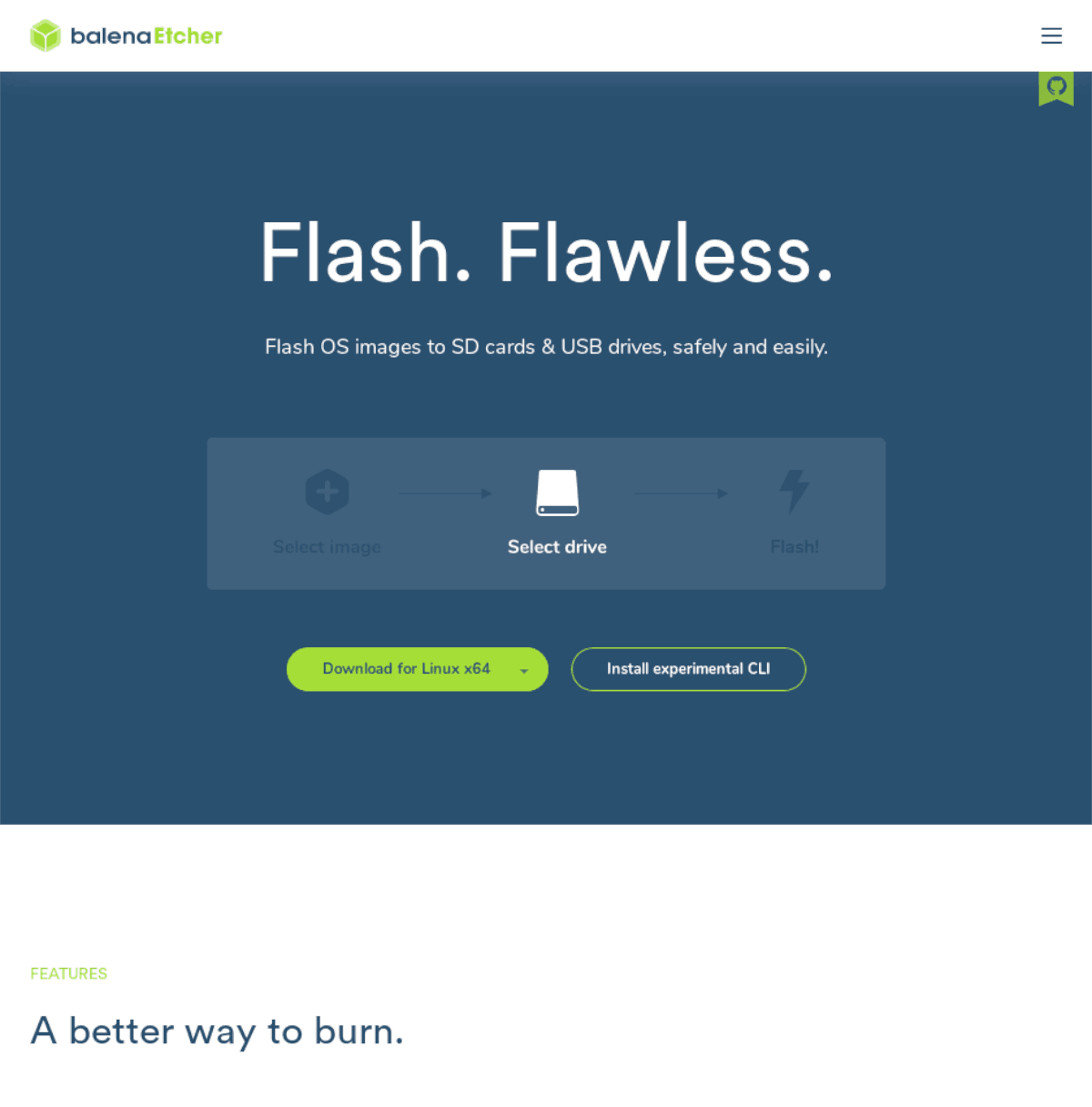
Αφού εξαχθεί πλήρως το αρχείο Etcher AppImage,κάντε διπλό κλικ πάνω του για να εκτελέσετε το πρόγραμμα και συνδέστε το USB stick σας. Από εκεί, κάντε κλικ στο κουμπί "Επιλογή εικόνας" και αναζητήστε το αρχείο ISO Ubuntu 18.04 LTS ISO στον υπολογιστή σας.
Αφού προσθέσετε το Ubuntu ISO στο Etcher, επιλέξτε τη μονάδα USB flash στην ενότητα "Επιλογή μονάδας δίσκου". Στη συνέχεια, κάντε κλικ στο κουμπί "Flash!" Για να ξεκινήσει η διαδικασία απεικόνισης.
Υποθέτοντας τη διαδικασία απεικόνισης Etcher είναιμε επιτυχία, θα έχετε έτοιμο το Ubuntu 18.04 LTS να πάει στο USB stick σας. Σε αυτό το σημείο, επανεκκινήστε τον υπολογιστή σας Ubuntu 19.04 σε λειτουργία BIOS και ρυθμίστε τον για εκκίνηση από τη μονάδα flash USB.
Downgrad Ubuntu
Όπως το Ubuntu 18.04 LTS USB μπότες εκκίνησης στον υπολογιστή σας Ubuntu 19.04, θα δείτε μια οθόνη υποδοχής. Αυτή η οθόνη υποδοχής έχει δύο επιλογές: "Δοκιμάστε το Ubuntu" και "Εγκαταστήστε το Ubuntu". Επιλέξτε το κουμπί "Εγκατάσταση του Ubuntu".
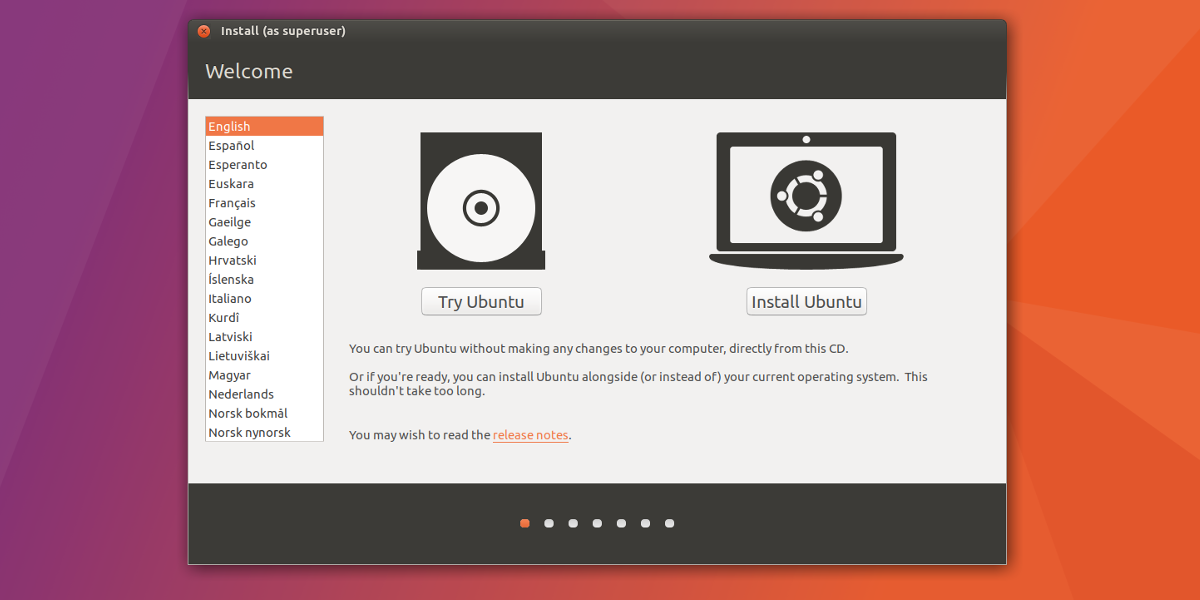
Με την επιλογή "Εγκατάσταση του Ubuntu", θα δείτε το παράθυρο "Διάταξη πληκτρολογίου". Σε αυτό το παράθυρο, επιλέξτε τη διάταξη πληκτρολογίου που προτιμάτε και κάντε κλικ στο κουμπί "Συνέχεια".
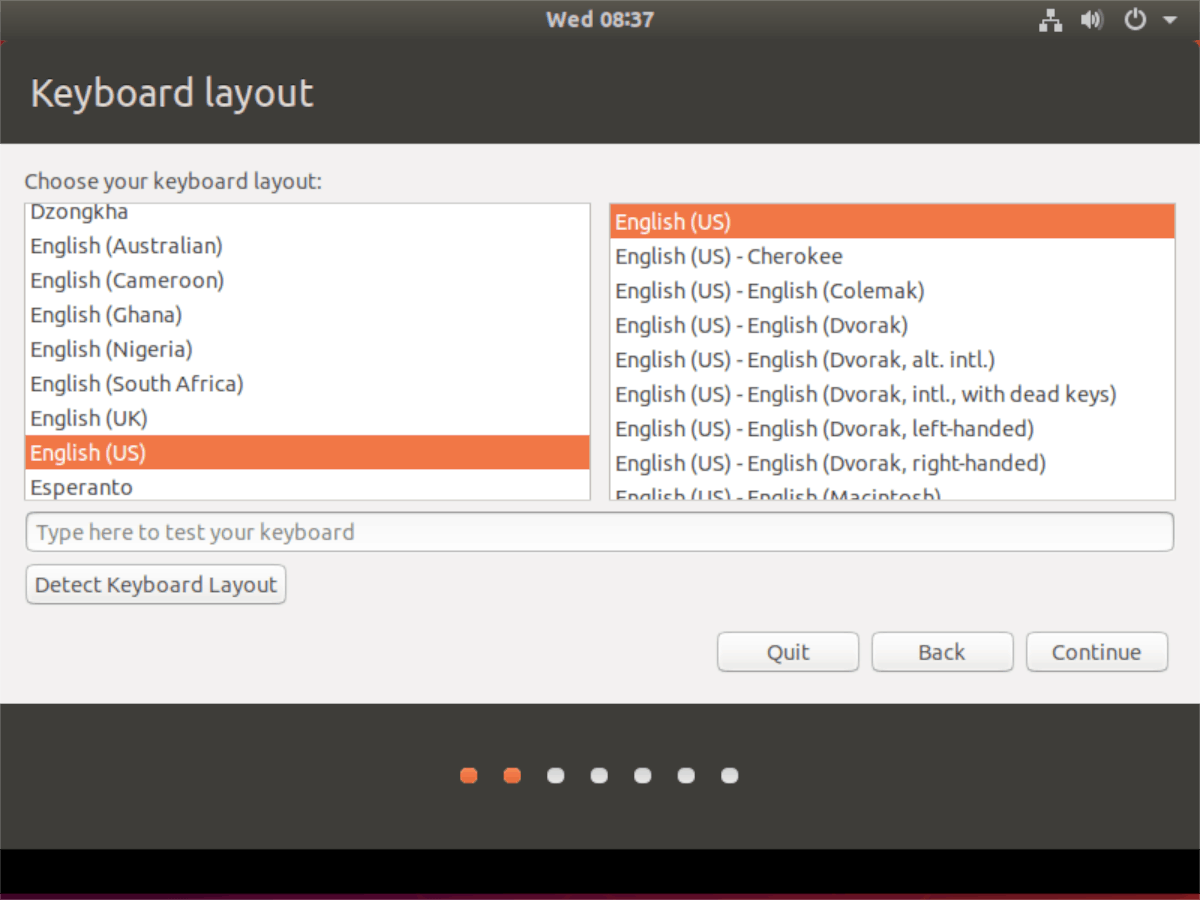
Μετά τη σελίδα "Διάταξη πληκτρολογίου" είναι η σελίδαΕνότητα "Ενημερώσεις και άλλο λογισμικό". Χρησιμοποιήστε αυτή τη σελίδα για να επιλέξετε τον τύπο εγκατάστασης που προτιμάτε (Κανονική ή Ελάχιστη), αν θέλετε να κάνετε λήψη ενημερώσεων κατά την εγκατάσταση του Ubuntu και εάν θα εγκαταστήσετε ή όχι λογισμικό και προγράμματα οδήγησης τρίτου κατασκευαστή. Κάντε κλικ στο κουμπί "Συνέχεια" μόλις επιλέξετε τι θα προσθέσετε στην εγκατάσταση Ubuntu.
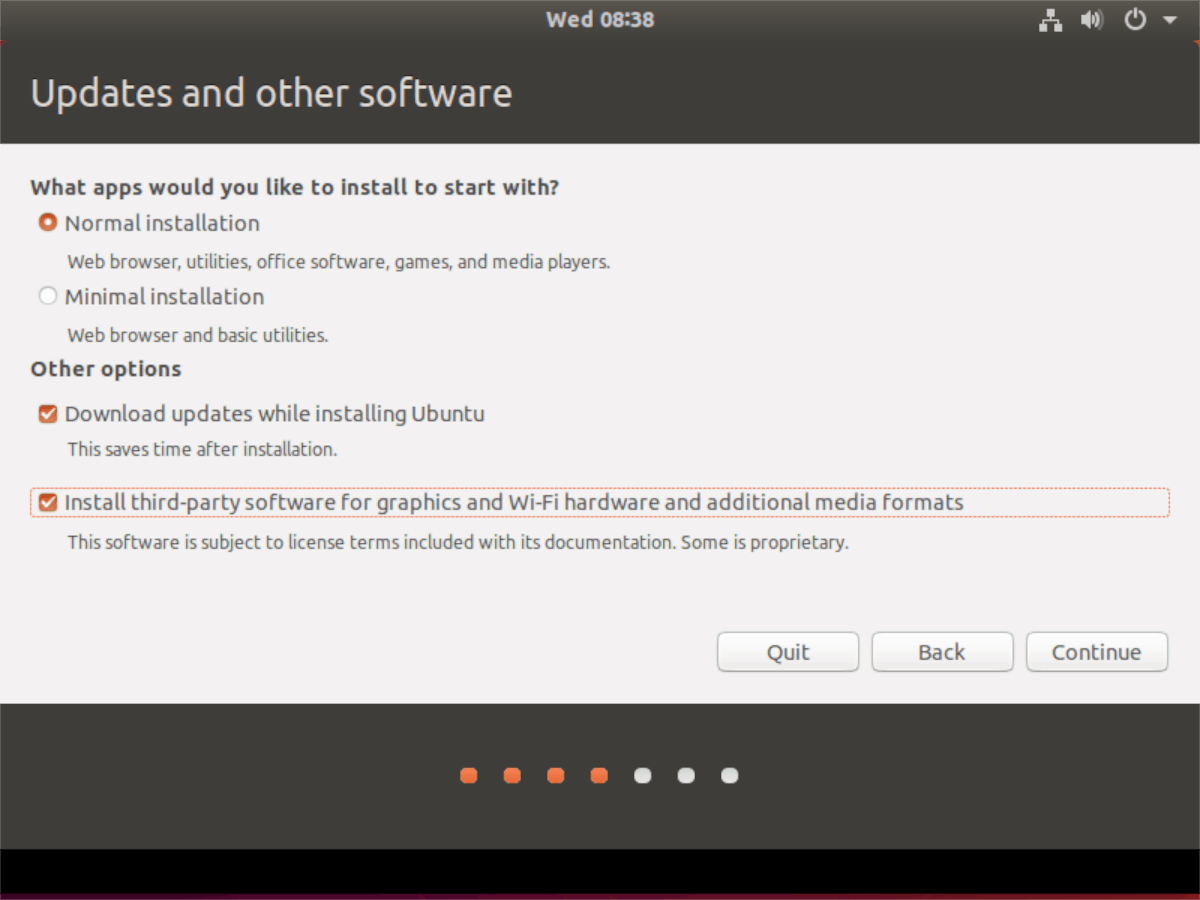
Μετά τις "Ενημερώσεις και άλλο λογισμικό" είναι το"Τύπος εγκατάστασης" σελίδα. Σε αυτήν τη σελίδα, μπορείτε να δείτε πολλούς διαφορετικούς τύπους εγκατάστασης. Καθώς αυτός ο οδηγός εστιάζει στην υποβάθμιση μιας νεότερης έκδοσης του Ubuntu (19.04) σε μια παλαιότερη έκδοση (18.04 LTS), πρέπει να επιλέξετε την επιλογή "Erase Ubuntu 19.04 and reinstall". Στη συνέχεια, μετά την επιλογή αυτής της επιλογής, κάντε κλικ στο κουμπί "Συνέχεια" για να μεταβείτε στην επόμενη σελίδα.
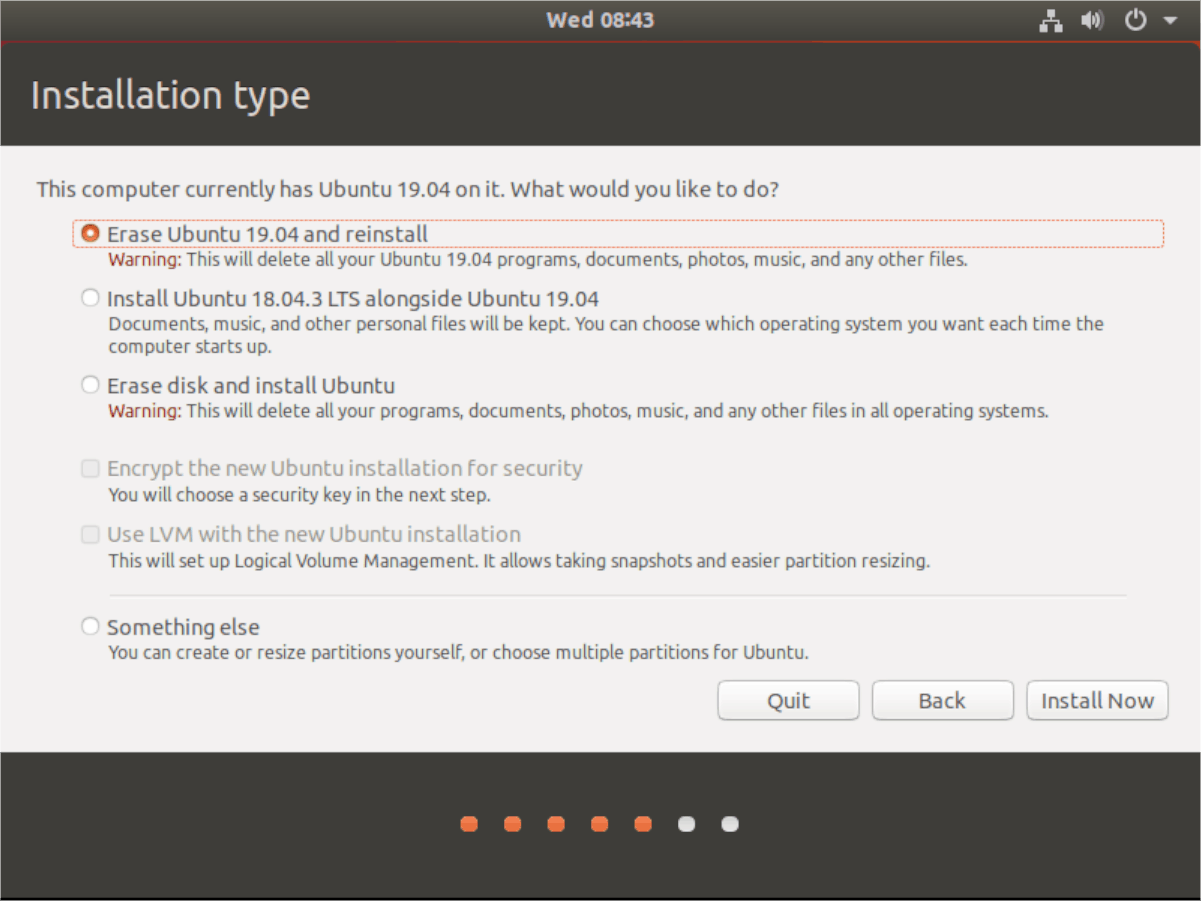
Σημείωση: Η επιλογή "Διαγραφή του Ubuntu 19.04 και επανεγκατάσταση" θα αντικαταστήσει την εγκατάσταση και τις κατατμήσεις σας 19.04 με μια παλαιότερη εγκατάσταση 18.04 LTS, αλλά όλα τα έγγραφά σας, οι εφαρμογές και τα άλλα αρχεία θα φύγουν.
Μόλις το περάσετε από την ενότητα "Τύπος εγκατάστασης", ακολουθήστε το πρόγραμμα εγκατάστασης και επιλέξτε την τοποθεσία σας (για λόγους ζώνης ώρας), δημιουργήστε το όνομα χρήστη και ορίστε τον κωδικό πρόσβασής σας.
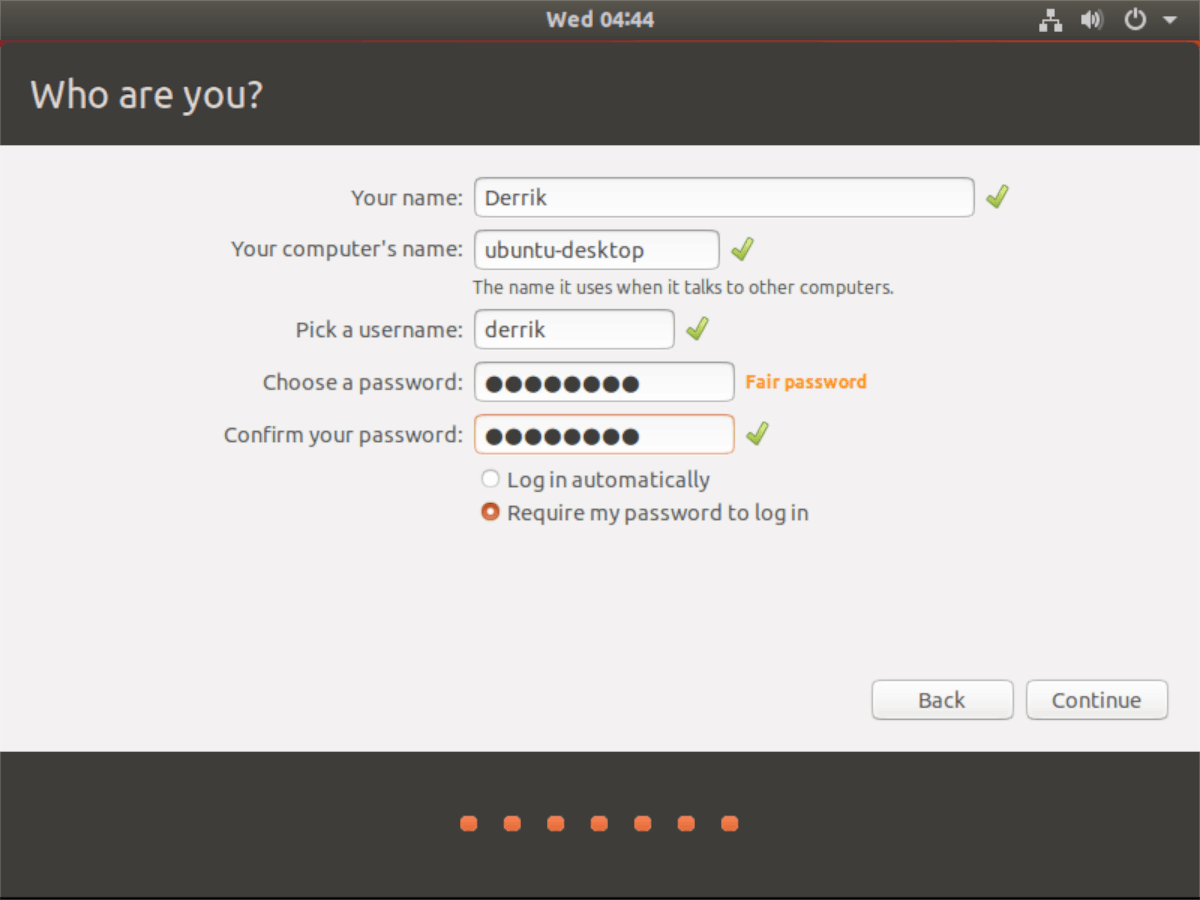
Όταν ολοκληρωθεί η εγκατάσταση, θα εμφανιστεί ένα μήνυμαεμφανίζονται στην οθόνη. Αυτό το μήνυμα θα σας ενημερώσει ότι η διαδικασία εγκατάστασης είναι πλήρης και ότι θα πρέπει να επανεκκινήσετε τον υπολογιστή σας. Να το κάνεις. Μόλις συνδεθείτε ξανά μετά την επανεκκίνηση, θα έχετε υποβαθμίσει με επιτυχία σε παλαιότερη έκδοση του Ubuntu.










Σχόλια